Buchhaltung (Allg. Parameter): Unterschied zwischen den Versionen
Zur Navigation springen
Zur Suche springen
Die Seite wurde neu angelegt: „== Einleitung == RADFAK führt für Sie Wareneingangs- und Warenausgangsbücher. Dabei werden die jeweiligen Vorgänge nach den Steuer- und Kassengruppen der in ihnen enthaltenen Artikel gegliedert und die jeweiligen Anteile gemäß den in den Buchungsmustern gemachten Angeben kontiert und in die jeweiligen Bücher eingetragen == Oberfläche == ohne|mini == Optionen == {| class="wikitable sor…“ |
KKeine Bearbeitungszusammenfassung |
||
| Zeile 1: | Zeile 1: | ||
== Einleitung == | == Einleitung == | ||
RADFAK führt für Sie Wareneingangs- und Warenausgangsbücher. Dabei werden die jeweiligen Vorgänge nach den Steuer- und Kassengruppen der in ihnen enthaltenen Artikel gegliedert und die jeweiligen Anteile gemäß den in den Buchungsmustern gemachten Angeben kontiert und in die jeweiligen Bücher eingetragen | RADFAK führt für Sie [[:Kategorie:Wareneingangsbuch|Wareneingangs]]- und [[:Kategorie:Warenausgangsbuch|Warenausgangsbücher]]. Dabei werden die jeweiligen Vorgänge nach den [[Steuergruppe (Konzept)|Steuer]]- und [[Kassengruppe (Konzept)|Kassengruppen]] der in ihnen enthaltenen [[Artikel (Konzept)|Artikel]] gegliedert und die jeweiligen Anteile gemäß den in den [[:Kategorie:Buchungsmuster|Buchungsmustern]] gemachten Angeben kontiert und in die jeweiligen Bücher eingetragen | ||
== Oberfläche == | == Oberfläche == | ||
| Zeile 12: | Zeile 12: | ||
|- | |- | ||
|Beim Schreiben ins Wareneingangsbuch Buchungen mit gleichen Warenkonten zusammenfassen | |Beim Schreiben ins Wareneingangsbuch Buchungen mit gleichen Warenkonten zusammenfassen | ||
|Setzen Sie hier einen Haken, wenn beim Eintragen von Lieferantenrechnungen Steuer- und Kassengruppen mit gleichen Kontierungen zusammengefaßt werden sollen | |Setzen Sie hier einen Haken, wenn beim Eintragen von Lieferantenrechnungen [[Steuergruppe (Konzept)|Steuer]]- und [[Kassengruppe (Konzept)|Kassengruppen]] mit gleichen Kontierungen zusammengefaßt werden sollen | ||
|- | |- | ||
|Beim Schreiben ins Warenausgangsbuch Buchungen mit gleichen Warenkonten zusammenfassen | |Beim Schreiben ins Warenausgangsbuch Buchungen mit gleichen Warenkonten zusammenfassen | ||
|Setzen Sie hier einen Haken, wenn beim Eintragen von Kundenrechnungen Steuer- und Kassengruppen mit gleichen Kontierungen zusammengefaßt werden sollen | |Setzen Sie hier einen Haken, wenn beim Eintragen von Kundenrechnungen [[Steuergruppe (Konzept)|Steuer]]- und [[Kassengruppe (Konzept)|Kassengruppen]] mit gleichen Kontierungen zusammengefaßt werden sollen | ||
|- | |- | ||
|Abrechnung im Kassenabschluss nach DSFIN Stil | |Abrechnung im Kassenabschluss nach DSFIN Stil | ||
|Wenn kein Kassenbetrieb nach DSFINV-K aktiv ist kann hier der Abrechnungsstil des Kassenabschlusses trotzdem auf diese Variante umgestellt werden. | |Wenn kein Kassenbetrieb nach DSFINV-K aktiv ist kann hier der Abrechnungsstil des [[:Kategorie:Kassenabschluss|Kassenabschlusses]] trotzdem auf diese Variante umgestellt werden. | ||
|} | |} | ||
Aktuelle Version vom 11. Oktober 2024, 08:17 Uhr
Einleitung
RADFAK führt für Sie Wareneingangs- und Warenausgangsbücher. Dabei werden die jeweiligen Vorgänge nach den Steuer- und Kassengruppen der in ihnen enthaltenen Artikel gegliedert und die jeweiligen Anteile gemäß den in den Buchungsmustern gemachten Angeben kontiert und in die jeweiligen Bücher eingetragen
Oberfläche
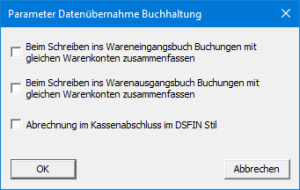
Optionen
| Feldbezeichnung | Auswirkung |
|---|---|
| Beim Schreiben ins Wareneingangsbuch Buchungen mit gleichen Warenkonten zusammenfassen | Setzen Sie hier einen Haken, wenn beim Eintragen von Lieferantenrechnungen Steuer- und Kassengruppen mit gleichen Kontierungen zusammengefaßt werden sollen |
| Beim Schreiben ins Warenausgangsbuch Buchungen mit gleichen Warenkonten zusammenfassen | Setzen Sie hier einen Haken, wenn beim Eintragen von Kundenrechnungen Steuer- und Kassengruppen mit gleichen Kontierungen zusammengefaßt werden sollen |
| Abrechnung im Kassenabschluss nach DSFIN Stil | Wenn kein Kassenbetrieb nach DSFINV-K aktiv ist kann hier der Abrechnungsstil des Kassenabschlusses trotzdem auf diese Variante umgestellt werden. |
Buttons
OK
Speichert die Änderungen
Abbrechen
Schließt ohne die Änderungen zu speichern
Hinweise
Alle Einstellungsänderungen werden erst nach Neustart des betroffenen Moduls komplett wirksam